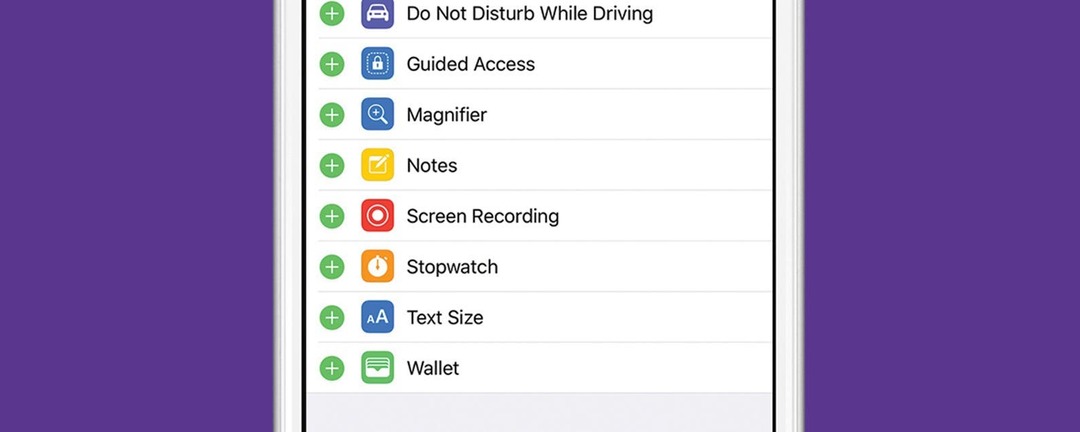
Με το iOS 11, δεν χρειάζεστε συσκευή εγγραφής οθόνης iPhone—είναι ενσωματωμένη! Θα σας δείξουμε πώς να εγγράψετε την οθόνη του iPhone σας στο iOS 11. Αλλά για όσους χρησιμοποιούν iOS 10 και παλαιότερες εκδόσεις, θα καλύψουμε επίσης πώς μπορείτε να εγγράψετε την οθόνη του iPhone σας με δύο διαφορετικούς τρόπους. Κάνουμε πολλές εγγραφές οθόνης στο iPhone Life για εμάς Γνώστης πρόγραμμα. Πριν από το iOS 11, η εκμάθηση του τρόπου εγγραφής της οθόνης του iPhone σήμαινε είτε την εύρεση μιας εφαρμογής λήψης οθόνης είτε τη σύνδεση του iPhone σας σε έναν υπολογιστή με ένα λογισμικό που μπορεί να εγγράψει οθόνη. Αλλά με το iOS 11 στο iPhone, μπορείτε να εγγράψετε την οθόνη σας με τίποτα περισσότερο από την ενσωματωμένη λειτουργία. Υπάρχουν πολλές συσκευές εγγραφής οθόνης iPhone στην αγορά, αν δεν σας πειράζει να ξοδέψετε κάποια χρήματα, αλλά θα καλύψουμε τις δωρεάν επιλογές σας εδώ. Δείτε πώς μπορείτε να εγγράψετε οθόνη στο iOS 11, καθώς και πώς να χρησιμοποιήσετε δωρεάν συσκευές εγγραφής οθόνης για όσους χρησιμοποιούν iOS 10 και παλαιότερες εκδόσεις.
Παρεμπιπτόντως, αν ψάχνετε πώς να εγγράψετε την οθόνη του iPad σας, οι παρακάτω επιλογές θα λειτουργήσουν και για εσάς και η διαδικασία είναι γενικά η ίδια. Το iOS 11 κάνει την εγγραφή οθόνης στο iPhone απίστευτα εύκολη, οπότε θα το καλύψουμε πρώτα. Εάν δεν εκτελείτε το iOS 11 ή εάν προτιμάτε να χρησιμοποιήσετε συσκευή εγγραφής οθόνης, έχουμε δύο άλλες δωρεάν επιλογές που θα λειτουργήσουν εξίσου καλά. Ποια θα χρησιμοποιήσετε θα εξαρτηθεί σε μεγάλο βαθμό από την προσωπική χρήση και τις προτιμήσεις. Και οι δύο εναλλακτικές επιλογές είναι λογισμικά εγγραφής οθόνης που είναι διαθέσιμα τόσο για PC όσο και για Mac. Είναι επίσης καλό να σημειώσετε ότι όσο το iPhone σας εκτελεί iOS 11, μπορείτε να χρησιμοποιήσετε την ενσωματωμένη συσκευή εγγραφής οθόνης iPhone. Αυτό σημαίνει ότι μπορείτε να εγγράψετε την οθόνη σας στο iPhone 7 το ίδιο καλά και εύκολα όπως στο iPhone X—το μοντέλο του iPhone σας δεν θα πρέπει να έχει σημασία, εκτός εάν είναι πολύ παλιό για να τρέξει το iOS 11. Εντάξει, δείτε πώς να εγγράψετε την οθόνη του iPhone σας στο iOS 11.
Πώς να εγγράψετε την οθόνη σε ένα iPhone με iOS 11
Αρχικά, πρέπει να προσθέσουμε τη λειτουργία εγγραφής οθόνης στο Κέντρο Ελέγχου. Για να το κάνω αυτό:
- Ανοίξτε την εφαρμογή Ρυθμίσεις και πατήστε Κέντρο ελέγχου.
- Επιλέξτε Προσαρμογή στοιχείων ελέγχου.
- Κάντε κύλιση προς τα κάτω και βρείτε Εγγραφή οθόνης. Πατήστε το πράσινο σύμβολο συν για να το προσθέσετε στο Κέντρο Ελέγχου.
- Τώρα, επιστρέψτε στην αρχική οθόνη και ανοίξτε το Κέντρο ελέγχου.
- Πατήστε το εικονίδιο Εγγραφή οθόνης, το οποίο μοιάζει με δύο ομόκεντρους κύκλους.
- Ηχογραφείς!
- Κλείστε το Κέντρο Ελέγχου. Τώρα πηγαίνετε να κάνετε ό, τι θέλετε στο iPhone σας. Η οθόνη του iPhone σας καταγράφει.
- Όταν ολοκληρώσετε την εγγραφή, ανοίξτε ξανά το Κέντρο ελέγχου και πατήστε ξανά το εικονίδιο. Θα τονιστεί λευκό και κόκκινο κατά την εγγραφή.
- Όταν σταματήσετε την εγγραφή, θα λάβετε μια ειδοποίηση ότι το βίντεο έχει αποθηκευτεί στις Φωτογραφίες σας.
- Ανοίξτε το Photos για να δείτε τη νέα σας εγγραφή οθόνης.
Μπορείτε να πατήσετε Επεξεργασία στην επάνω δεξιά γωνία για να κόψετε εύκολα την αρχή και το τέλος της εγγραφής σας, αν θέλετε.
Πατήστε 3D ή πατήστε παρατεταμένα το εικονίδιο Εγγραφή οθόνης στο Κέντρο Ελέγχου για να δείτε περισσότερες επιλογές όπως: Έναρξη εκπομπής και Ενεργοποίηση/Απενεργοποίηση ήχου μικροφώνου.
Τρόπος λήψης οθόνης ενός iPhone με iOS 10 ή νεότερη έκδοση (Quicktime)
- Συνδέστε το iPhone σας σε έναν υπολογιστή χρησιμοποιώντας το καλώδιο USB-to-Lightning.
- Ανοίξτε το Quicktime. Εάν δεν το έχετε ήδη εγκαταστήσει, μπορείτε να το κατεβάσετε για Mac εδώ ή Η/Υ εδώ, αν και υπάρχουν ορισμένοι περιορισμοί στον υπολογιστή. Εάν αντιμετωπίζετε κάποιο πρόβλημα, χρησιμοποιήστε το X-Mirage.
- Μόλις ανοίξει το Quicktime και το iPhone ή το iPad συνδεθεί στον υπολογιστή σας, κοιτάξτε στη γραμμή μενού στο επάνω μέρος της οθόνης σας.
- Κάντε κλικ στο Αρχείο και επιλέξτε Νέα εγγραφή ταινίας (ΟΧΙ Νέα εγγραφή οθόνης.) Αυτό θα ανοίξει το πλαίσιο εγγραφής.

- Πατήστε το κάτω βέλος δίπλα στο μεγάλο κόκκινο κουμπί Εγγραφή. Στην περιοχή Κάμερα, κάντε κλικ στη συσκευή σας. Σε αυτήν την περίπτωση, επιλέγω το iPhone 7 Plus του Conner. Μπορείτε επίσης να επιλέξετε την είσοδο μικροφώνου εάν χρειάζεται.
- Πατήστε το κόκκινο κουμπί Εγγραφή για να ξεκινήσετε την εγγραφή της οθόνης του iPhone σας.
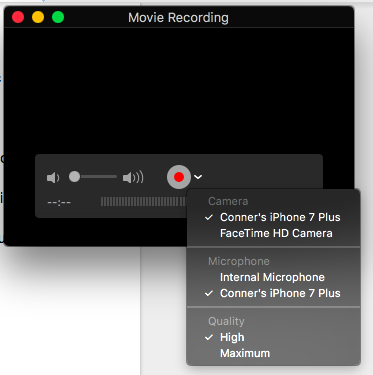
- Κάντε ό, τι πρέπει να κάνετε στο iPhone σας για εγγραφή. Όταν τελειώσετε, επιστρέψτε στον υπολογιστή σας και πατήστε το κουμπί Εγγραφή για να σταματήσετε την εγγραφή.
- Στη συνέχεια, μπορείτε να κάνετε προεπισκόπηση αυτού που μόλις καταγράψατε πατώντας το κουμπί Αναπαραγωγή. Εάν είστε ικανοποιημένοι, κάντε κλικ στο Αρχείο και Αποθήκευση.
Εφόσον επέλεξα και το μικρόφωνο του iPhone μου ως είσοδο, μπόρεσα να ηχογραφήσω ένα κλιπ του τραγουδιού που άκουγα, το οποίο είναι πολύ ωραίο. Αυτό σημαίνει ότι μπορείτε να εγγράψετε οποιονδήποτε ήχο που παίζει στο iPhone κατά την εγγραφή της οθόνης σας με το Quicktime.
Τρόπος λήψης οθόνης ενός iPhone με iOS 10 ή νεότερη έκδοση (X-Mirage).
Είναι καλό να σημειώσουμε ξανά ότι το X-Mirage είναι δωρεάν για 15 ημέρες, μετά τις οποίες θα χρειαστεί να πληρώσετε ένα τέλος για να συνεχίσετε να το χρησιμοποιείτε.
- Μόλις κατεβάσετε X-Mirage, ανοίξτε την εφαρμογή στον υπολογιστή σας.
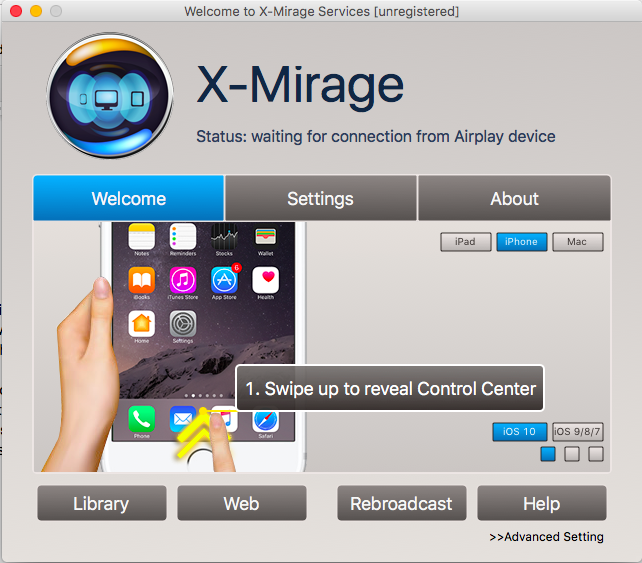
- Στο iPhone σας, σύρετε προς τα επάνω για να ανοίξετε το Κέντρο Ελέγχου.
- Επιλέξτε Screen Mirroring.
- Θα δείτε το X-Mirage και το όνομα του υπολογιστή σας. Πατήστε πάνω του.
- Ο ήχος και η εικόνα σας θα αντικατοπτρίζονται στον υπολογιστή σας. Πατήστε το μεγάλο κόκκινο κουμπί εγγραφής για να ξεκινήσετε την εγγραφή της οθόνης σας.
- Επιστρέψτε στη συσκευή σας και κάντε ό, τι πρέπει να κάνετε κατά την εγγραφή της οθόνης του iPhone σας.
- Όταν τελειώσετε, πατήστε στο ίδιο κουμπί στο X-Mirage που έχει τώρα κουμπί Διακοπή.
- Θα εμφανιστεί ένα πλαίσιο με όλες τις πληροφορίες λήψης οθόνης. Πατήστε Εξαγωγή.
- Μόλις γίνει η εξαγωγή, θα εμφανιστεί το αρχείο της εγγραφής στην οθόνη σας.
- Πατήστε το κουμπί Αναπαραγωγή για προεπισκόπηση.
- Εάν είστε ικανοποιημένοι, κάντε κλικ στο Αρχείο στην κορυφή και επιλέξτε Αποθήκευση.
Από τις τρεις επιλογές που εξετάσαμε, η εγγραφή της οθόνης του iPhone μου με το Quicktime ήταν η αγαπημένη μου, παρόλο που ήταν η παλαιότερη μέθοδος. Αν και η δυνατότητα απευθείας εγγραφής οθόνης στο iPhone με iOS 11 θα είναι ιδανική για τους περισσότερους, η μέθοδος που θα χρησιμοποιήσετε εξαρτάται αποκλειστικά από εσάς.